
Ostatnia aktualizacja

Czasami będziesz musiał znać wersję i kompilację systemu Windows działającego na twoim komputerze. Oto jak znaleźć swoją wersję systemu Windows 11.
Żaden komputer z systemem Windows 11 nie jest taki sam. Jeśli używasz systemu Windows 11 w biurze, prawdopodobnie używasz systemu Windows 11 Pro lub Enterprise. W środowisku szkolnym prawdopodobnie Windows 11 Education. W domu prawdopodobnie preferowaną wersją będzie Windows 11 Home.
Każda wersja ma subtelne różnice, które pomagają jej wykonywać zadania użytkowników. Dlatego ważne jest, aby wiedzieć, z jakiej wersji systemu Windows 11 korzystasz i, co ważniejsze, jak znaleźć wersję systemu Windows 11, jeśli zajdzie taka potrzeba.
Na szczęście istnieje kilka różnych sposobów sprawdzenia, z jakiej wersji systemu Windows 11 korzystasz. Oto, co musisz zrobić.
Jak znaleźć swoją wersję systemu Windows 11 z ustawieniami
Możesz dowiedzieć się, jaka wersja systemu Windows jest uruchomiona w Twoim systemie, korzystając z Ustawienia aplikacja na Windows 11.
Aby znaleźć swoją wersję systemu Windows w Ustawieniach, wykonaj następujące kroki:
- Otworzyć Początek menu i naciśnij Ustawienia. Możesz to zrobić, klikając Start > Ustawienia lub za pomocą Klawisz Windows + I skrót.

- Gdy otworzy się Ustawienia, kliknij System z listy po lewej stronie.
- Po prawej kliknij O.
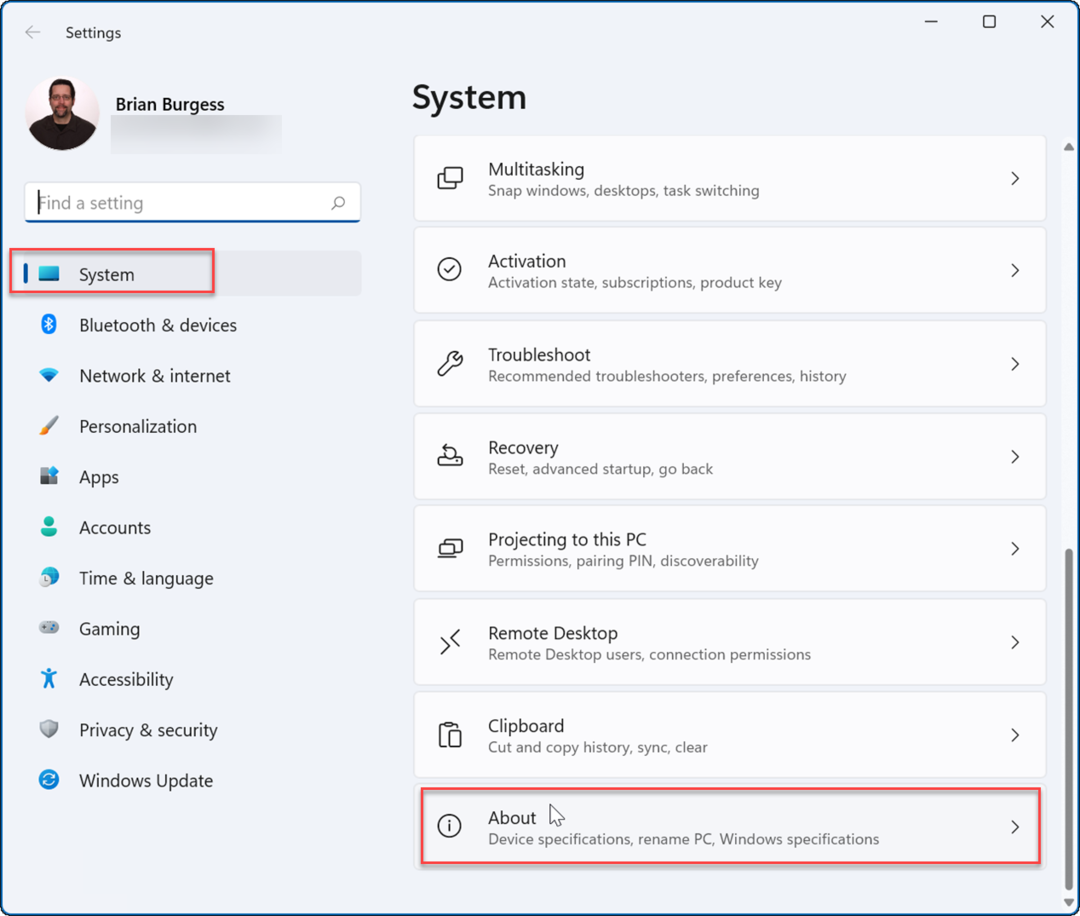
- Przewiń w dół pod O sekcję i rozwiń Specyfikacje Windows opcja. Tam zobaczysz zarówno wersję, jak i numer kompilacji systemu Windows 11. Pamiętaj, że możesz kliknąć Kopiuj przycisk, aby zapisać go w schowku i w razie potrzeby wysłać e-mailem lub SMS-em.
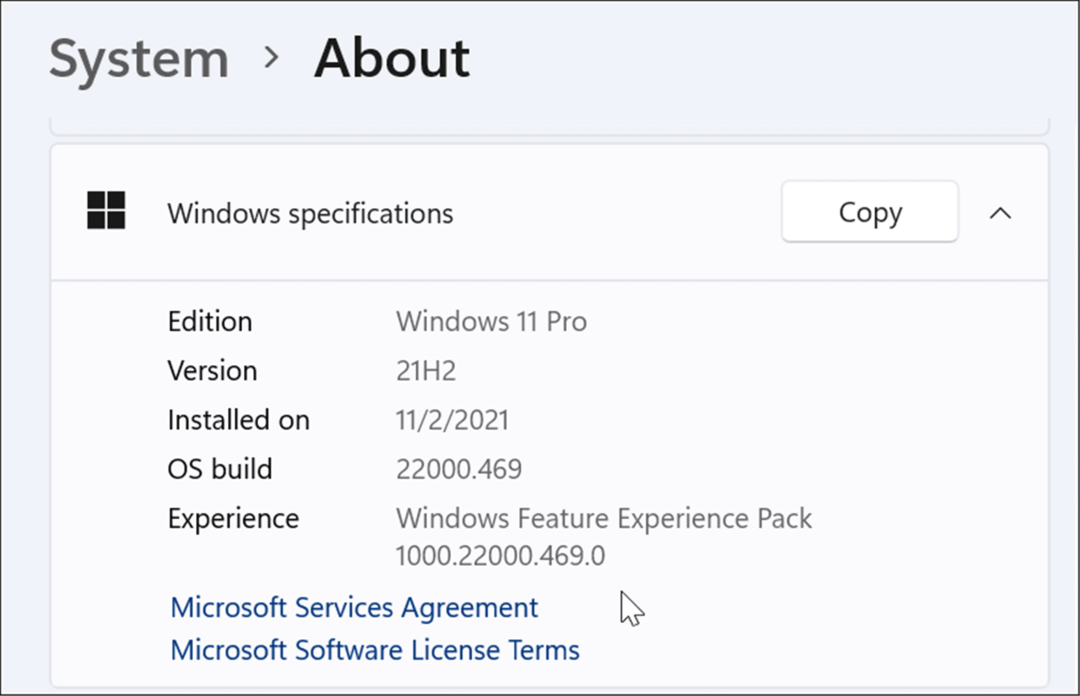
Warto również zauważyć, że tutaj możesz sprawdzić, czy prowadzisz Dom lub Pro wersja systemu Windows. Możesz potrzebować tych informacji, ponieważ niektóre funkcje, takie jak Szyfrowanie urządzeń funkcją BitLocker i formanty zasad grupy są dostępne na przykład tylko w wersji Pro.
Jak sprawdzić wersję systemu Windows 11 za pomocą Winver
Innym łatwym sposobem na znalezienie wersji systemu Windows jest użycie prostego polecenia — zwycięzca Komenda.
Aby znaleźć swoją wersję systemu Windows 11 za pomocą winver, wykonaj następujące czynności:
- Użyj skrótu klawiaturowego Klawisz Windows + R aby uruchomić okno dialogowe Uruchom.
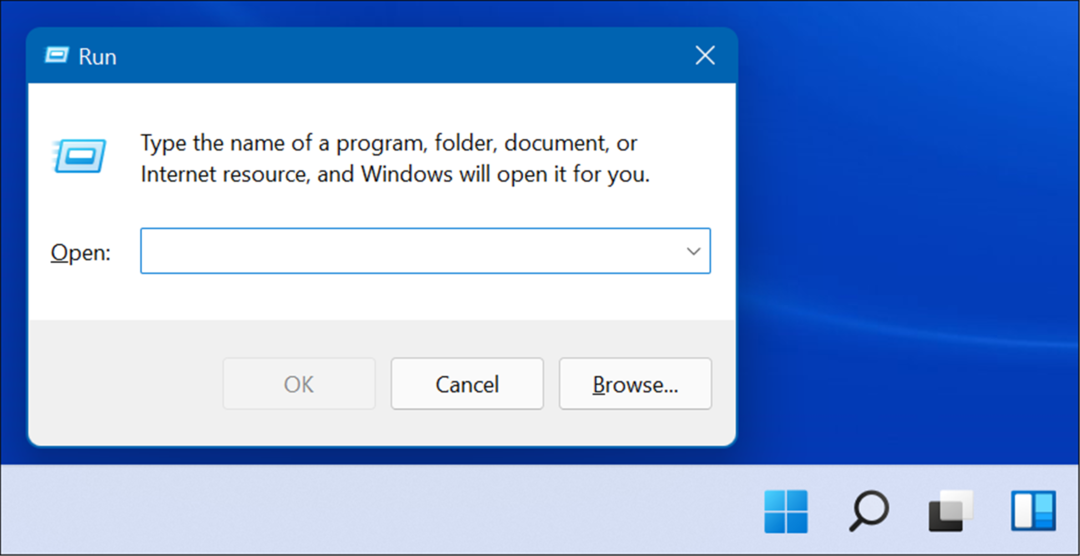
- Wpisz następujące polecenie i kliknij ok lub uderz Wchodzić.
Winver
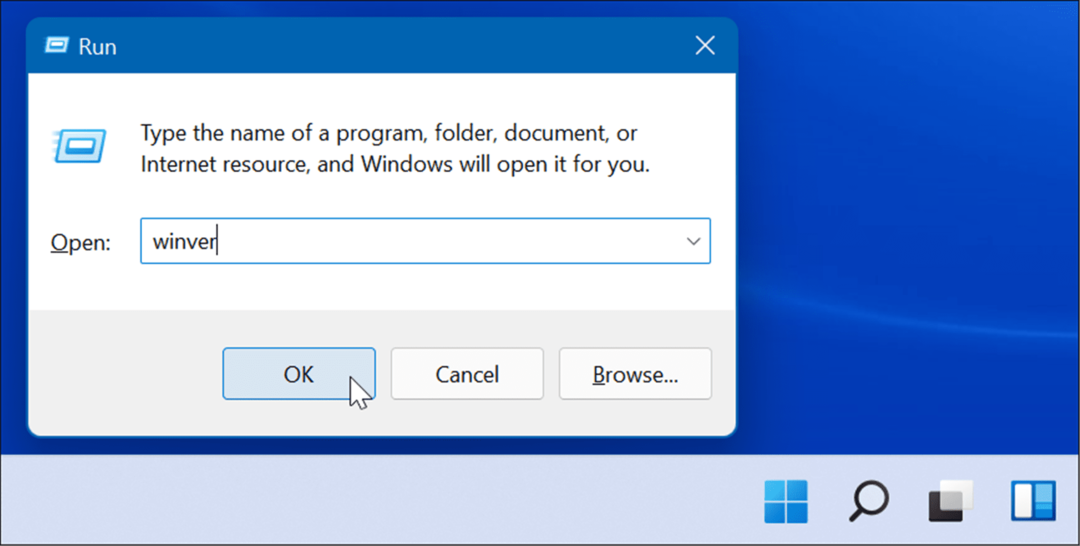
- To wywołuje O systemie Windows ekran wyświetlający twoją wersję systemu Windows 11 i numer kompilacji.
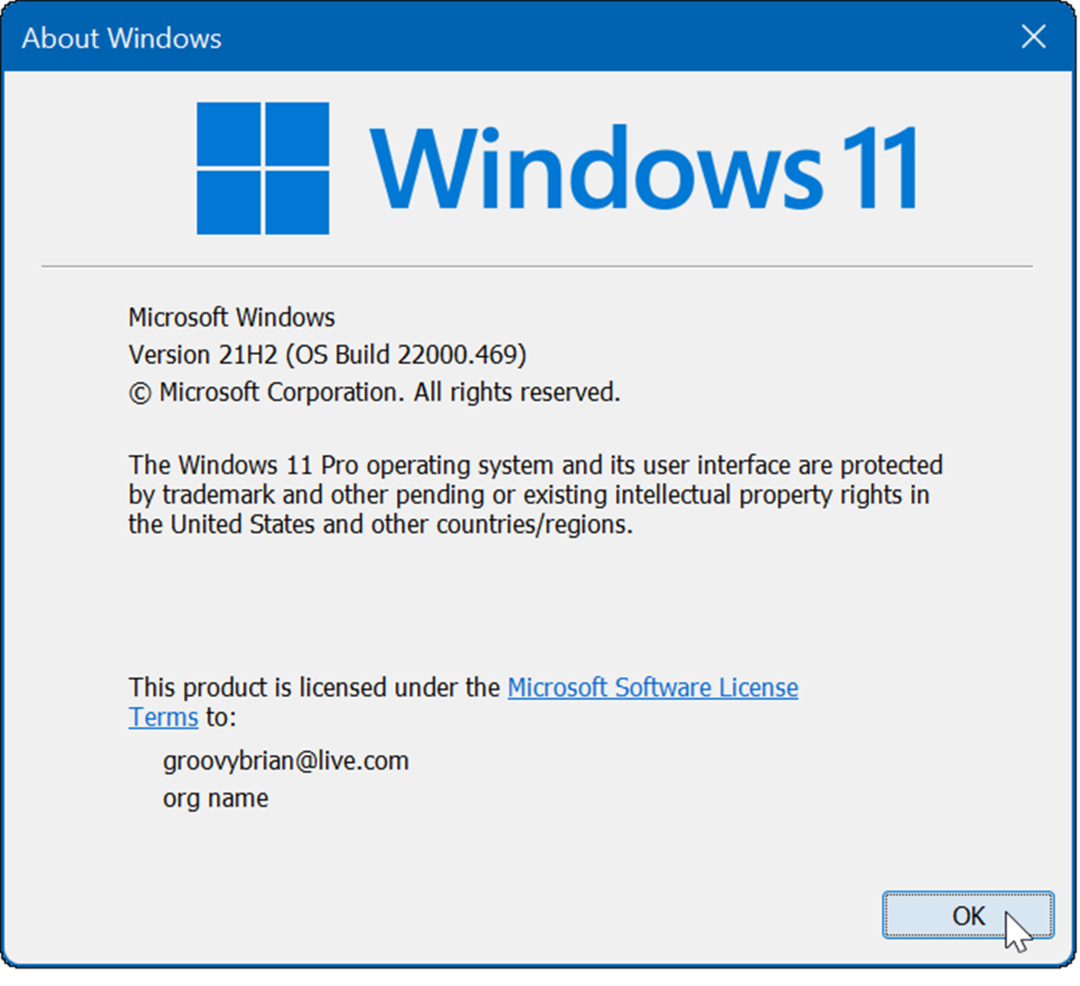
Znajdź wersję systemu Windows 11 za pomocą PowerShell
Aby znaleźć swoją wersję systemu Windows 11 z programem PowerShell, wykonaj następujące czynności:
- wciśnij Przycisk Start lub Klawisz Windows.
- W menu Start wpisz powershell i wybierz najlepszy wynik.
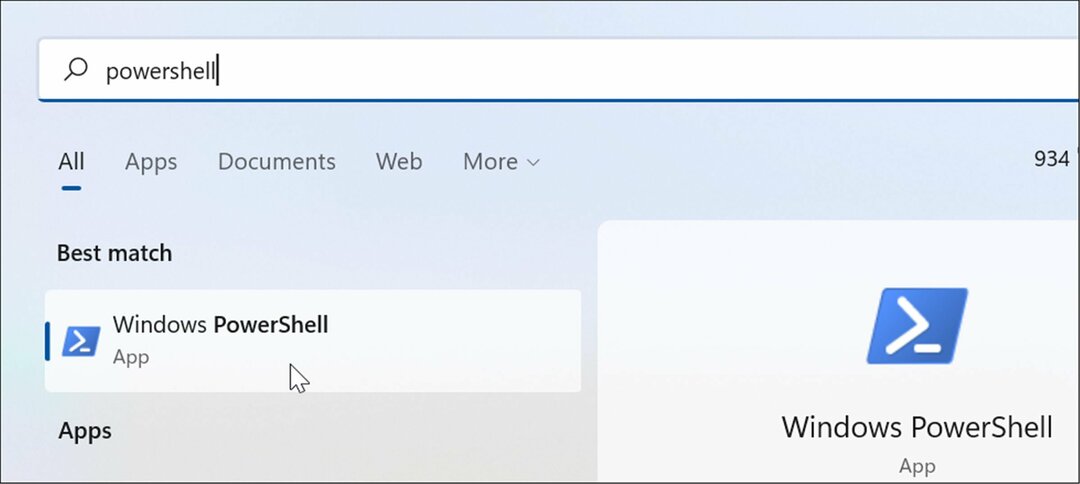
- Kiedy Windows PowerShell otwiera się, wprowadź następujące polecenie i naciśnij Wchodzić.
Pobierz informacje o komputerze | Wybierz OsName, OSDisplayVersion, OsBuildNumber
- Poczekaj chwilę, aż zapyta Twoją wersję systemu Windows 11 i numer kompilacji.
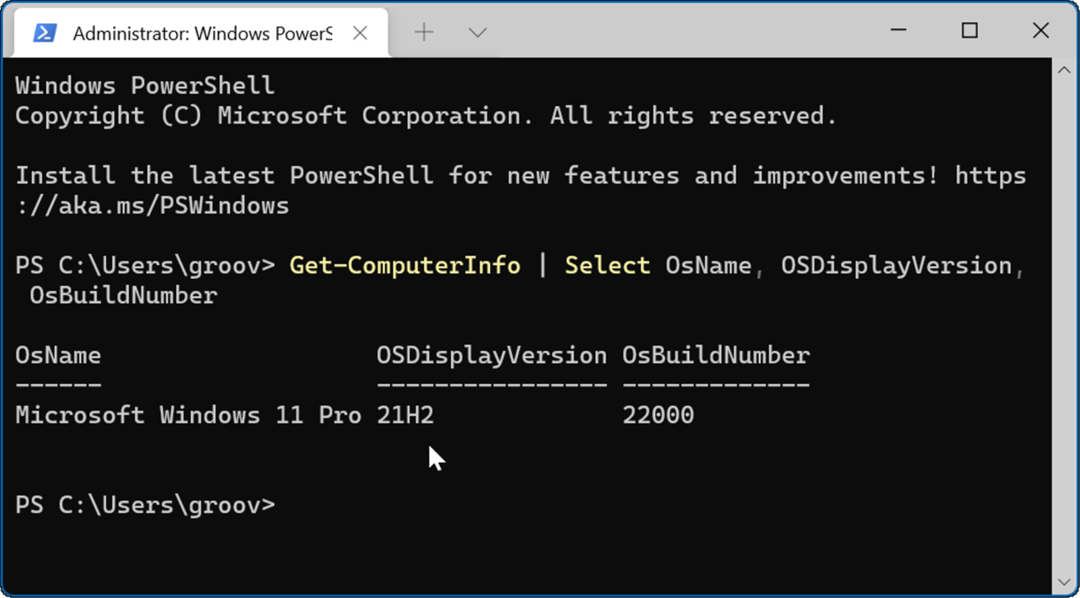
Po uzyskaniu wersji możesz zamknąć program Windows PowerShell i wrócić do tego, co robiłeś.
Wersje Windows 11
Znajomość używanej wersji systemu Windows 11 jest zawsze przydatna. Możesz oczekiwać pewnych funkcji, które są dostępne tylko w zaktualizowanych wersjach. Po sprawdzeniu wersji możesz chcieć Sprawdź aktualizacje aby upewnić się, że w pełni wykorzystujesz swój komputer z systemem Windows 11.
Z drugiej strony może się zdarzyć, że nie będziesz potrzebować najnowszej wersji. Microsoft ma zwyczaj usuwanie starszych funkcji kiedy zostanie wydana nowa wersja. Może masz aplikację lub sprzęt, który nie jest gotowy na nową wersję. W takim przypadku możesz: zatrzymaj automatyczne aktualizacje na komputerze.
Jak znaleźć klucz produktu Windows 11?
Jeśli potrzebujesz przenieść klucz produktu Windows 11 lub po prostu potrzebujesz go do czystej instalacji systemu operacyjnego,...
Jak wyczyścić pamięć podręczną Google Chrome, pliki cookie i historię przeglądania?
Chrome doskonale radzi sobie z przechowywaniem historii przeglądania, pamięci podręcznej i plików cookie, aby zoptymalizować wydajność przeglądarki online. Jej jak...
Dopasowywanie cen w sklepie: jak uzyskać ceny online podczas zakupów w sklepie?
Kupowanie w sklepie nie oznacza, że musisz płacić wyższe ceny. Dzięki gwarancjom równoważenia cen możesz uzyskać rabaty online podczas zakupów w...
Jak podarować subskrypcję Disney Plus za pomocą cyfrowej karty podarunkowej
Jeśli cieszyłeś się Disney Plus i chcesz podzielić się nim z innymi, oto jak kupić subskrypcję Disney+ Gift za...
